Nexus 4をAndroid 4.3(JWR66Y)からAndroid 4.4(KRT16S)に更新ファイルを使い手動でアップデートする方法
この記事では、Nexus 4をAndroid 4.3(JWR66Y)→Android 4.4(KRT16S)に更新ファイルを使い手動でアップデートする方法を紹介します。
Nexus 4のAndroid 4.4アップデートの配信は、今週発表されたKitKatのバグフィックス版「KRT16S」と共に開始されました。アップデートが全端末に行き渡るまでに2週間ほど時間を要することから、まだアップデート通知が降ってきていない方も多いはず。しかし、更新ファイルの在りかが見つかったので、それを使用して手動でアップデートすることも可能です(処理内容は通知からアップデートを実施するのと同じです)。
STEP1:GoogleサーバからNexus 4の更新ファイルをダウンロードします。
STEP2:Nexus 4をシャットダウン。
STEP3:端末のブートローダーを起動します。操作方法はボリューム上下ボタンと電源ボタンを同時に数秒間押します。(ボタン操作でブートローダーが起動しない場合、起動させた後、PCとUSBで接続し、コマンドプロンプト上でadb reboot bootloaderを実行します)
STEP4:ボリュームダウンボタンを2回押して「Recovery mode」を選択し、電源ボタンを押してリカバリモードを起動。
STEP5:ドロイド君アイコンが表示されたらボリュームアップボタンと電源ボタンを同時に押してリカバリメニューを表示させます。
STEP6:端末とパソコンをUSBケーブルで接続。
STEP7:”apply update from ADB”にカーソルを合わせて電源ボタンを押すと、画面上に”Now send the package・・・”というメッセージが表示されるので、 パソコン上(Windows)でコマンドプロンプトを起動し、「1.」でダウンロードしたZIPファイルを保存したフォルダに移動します。そして、次のADBコマンドを実行します。
adb sideload c7d8660af65b878835d5248252f51dcbf53c2001.signed-two-step.signed-occam-KRT16S-from-JWR66Y.d1b99704.zip
STEP8:表示が、”sending: ‘sideload’ 100%”になると、自動的に端末側でアップデート処理が実施されるので、しばらく待ちます。
STEP9:“Install from ADB complete”と表示されたら完了です。”reboot system now”にカーソルを合わせて電源ボタンを押し再起動します。手動アップデートの操作は以上で完了です。
Source : XDA Developers
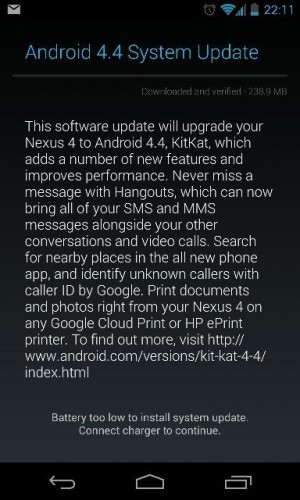
関連記事
週間ランキング
None Found